سایت فوتور (fotor ai) یه ابزار عالی و همهکاره برای ویرایش عکس، طراحی گرافیک، و ساخت کلاژه که کارکردن باهاش واقعاً ساده و لذتبخشه. اما هیجانانگیزترین بخشش قابلیت تبدیل متن به عکس با فوتوره که میخوایم قدمبهقدم با هم یاد بگیریم! ولی یه نکته کوچولو هم تو این مسیر هست که بعد از آموزش میگم چطوری ازش عبور کنید.
آموزش ساخت عکس با هوش مصنوعی فوتور
۱. اولازهمه، وارد سایت فوتور به نشانی https://www.fotor.com/ بشید. همون اول صفحه، گزینههای مختلف خدمات فوتور رو میبینید؛ از جمله همون «AI Image Generator» که باید بزنید روش و مستقیم بریم سراغ تبدیل متن به عکس با فوتور.
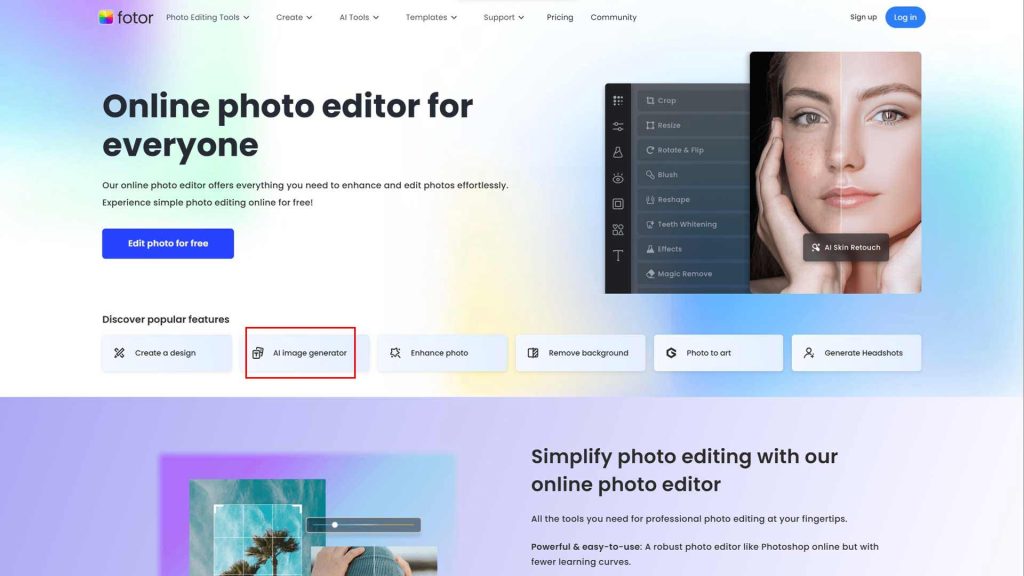
۲. تو صفحه بعد، به ابزار اصلی تبدیل متن به عکس با فوتور میرسیم. فوتور بهخاطر اهمیت این خدمت، صفحه اختصاصی براش گذاشته تا راحتتر دسترسی پیدا کنیم! روی دکمه «Generate AI Image Now» بزنید تا وارد ماجرا بشیم.
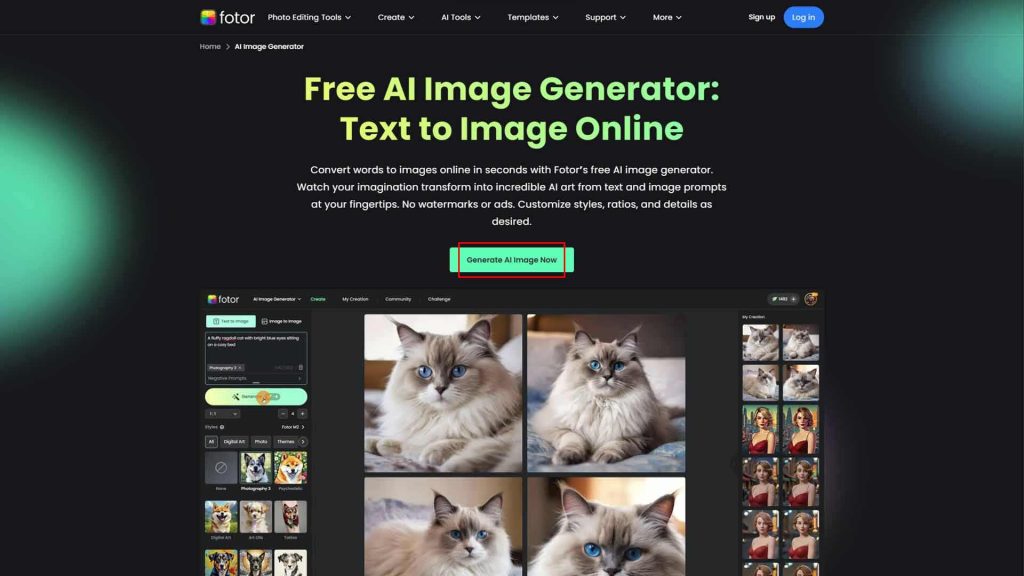
۳. حالا به وب اپلیکیشن تبدیل متن به عکس با فوتور رسیدیم. اینجا میتونید تنظیمات مختلفی رو برای تصویری که میخواید بسازید انتخاب کنید. مهمترین بخشها شامل کادر پرامپت (توصیف تصویری که میخواید بسازید) و دکمه سبز تولید (Generate) هست. سایز تصویر، تعداد خروجی و سبکهای مختلف هم برای انتخاب شما هستن. پرامپتتون رو وارد کنید و اولین تصویرتون رو با فوتور بسازید!
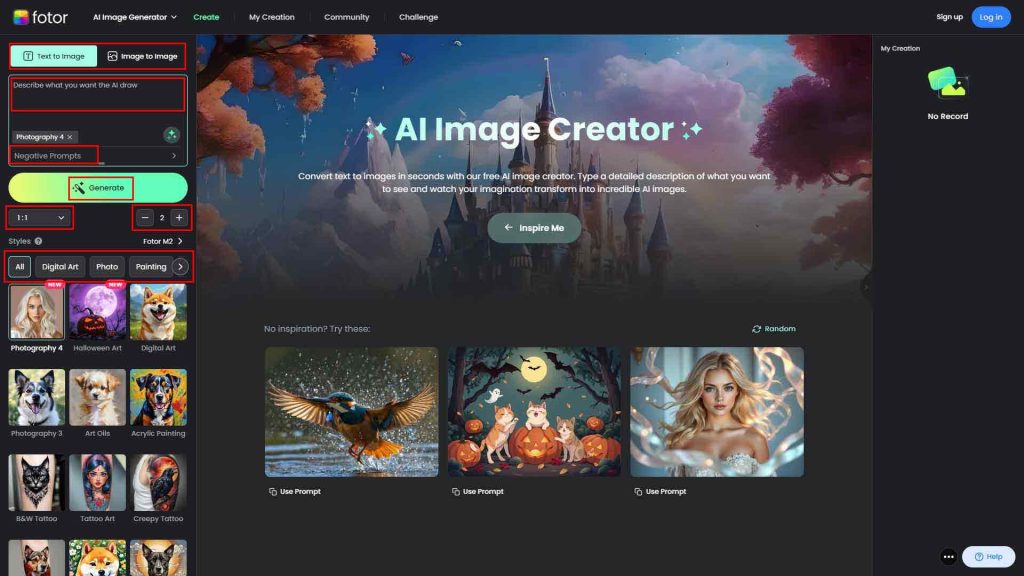
۴. اگه وارد حساب کاربری نشده باشید، پیغامی میبینید که میگه باید وارد بشید تا تصویر تولید بشه. بعد از ورود، تولید تصویر ادامه پیدا میکنه.

۵. وقتی تصویر تولید شد، توی پنل سمت راست میتونید همه تصاویر ساختهشده رو ببینید. نکته اینه که سایت فوتور تعداد محدودی تصویر رایگان به شما میده. هر علامت برگ، معادل یه تصویره. همونطور که میبینید، فوتور برگ زیادی بهصورت رایگان نمیده.
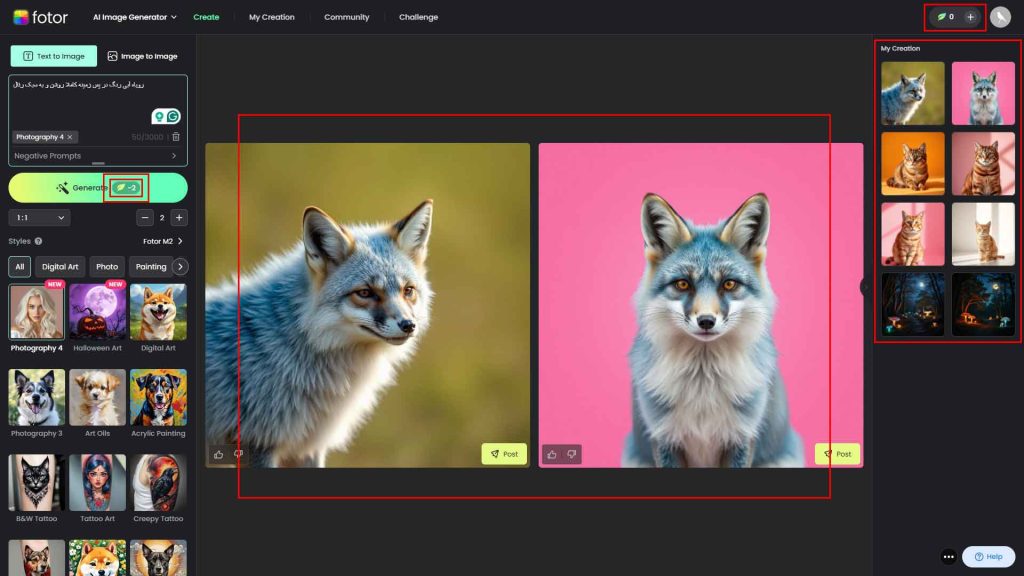
۶. اگه روی هرکدوم از تصاویر تولیدشده کلیک کنید، میتونید تصویر رو توی اندازه بزرگتر ببینید. تازه، گزینههای دانلود، اشتراکگذاری، و ویرایش هم دستتون بازه و هر کاری که بخواید میتونید انجام بدید!
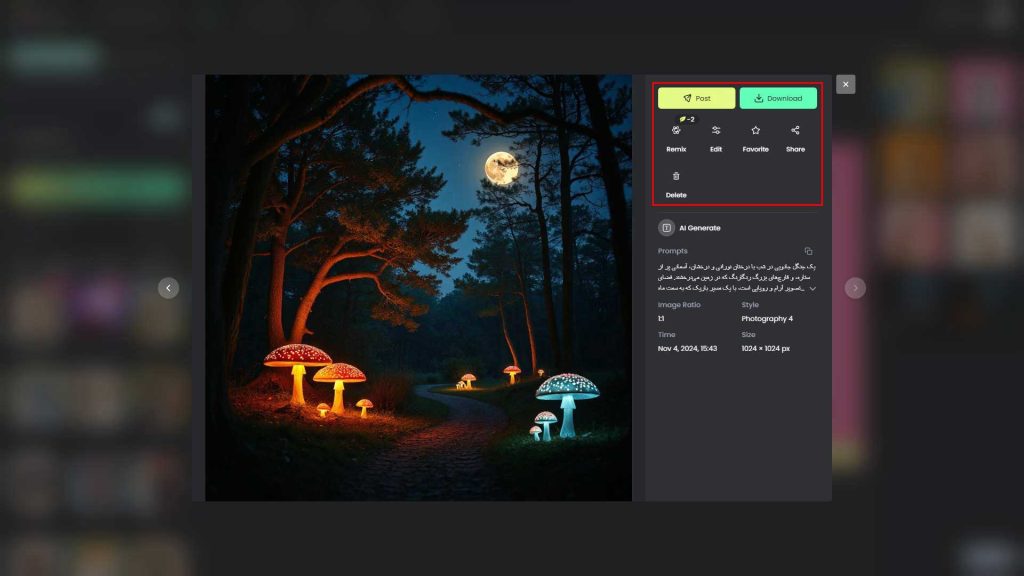
۷. اینجا نتیجه نهایی یکی از پرامپتهامونه؛ با دقت نگاه کنید! پرامپتی که استفاده کردیم این بود:
«یک جنگل جادویی در شب با درختان نورانی و درخشان، آسمانی پر از ستاره، و قارچهای بزرگ رنگارنگ که در زمین میدرخشند. فضای تصویر آرام و رویایی است، با یک مسیر باریک که به سمت ماه درخشان در افق میرود.»

۸. بعد از دانلود تصویر، یه پنجره باز میشه. اگه گزینه Continue رو بزنید، برمیگردید به اپلیکیشن تولید تصویر، ولی ما انتخاب کردیم که Explore more AI رو بزنیم تا بریم و ببینیم فوتور غیر از تبدیل متن به عکس، چه خدمات دیگهای داره.
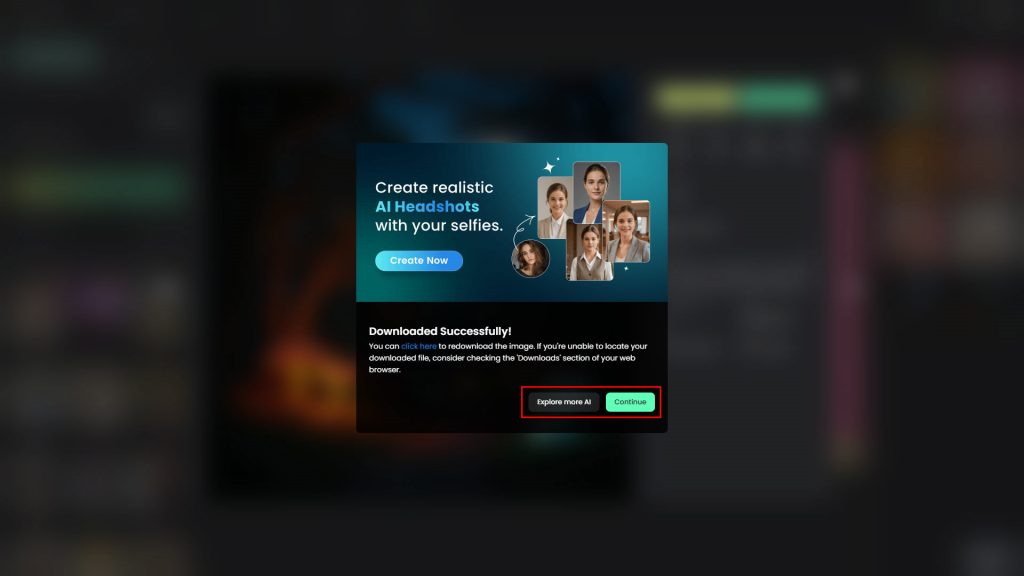
۹. اینجا یه لیست طولانی از خدمات مبتنی بر هوش مصنوعی فوتور میبینید. ما با زدن گزینه Back to Home به صفحه اصلی برگشتیم تا صفحه اولیه حساب کاربری رو هم ببینیم.
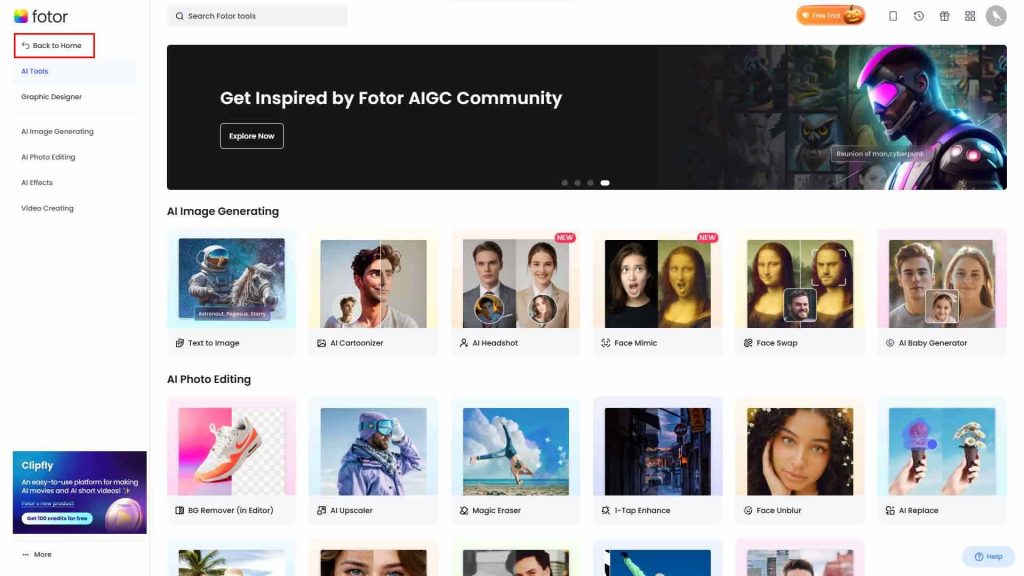
۱۰. توی صفحه اصلی حساب کاربری، به بخشهای بیشتری از خدمات فوتور دسترسی دارید؛ از دستهبندیهای مختلف گرفته تا ویرایش ویدیو و ورود به پروفایل کاربری و…
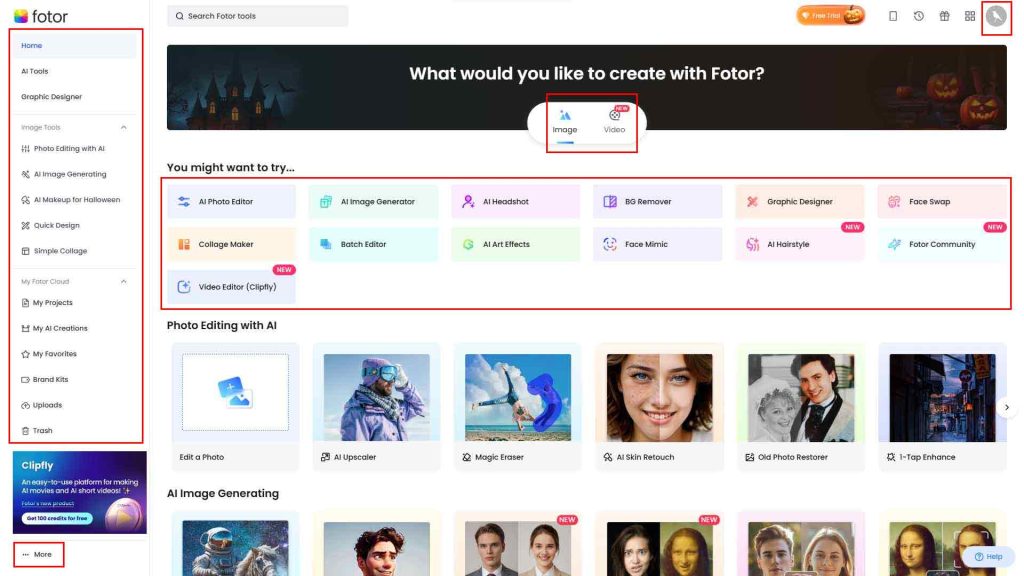
سایت فوتور رایگان نیست، چیکار کنیم؟
حالا که محدودیت رایگان فوتور رو فهمیدیم، چیکار کنیم؟ دو راه دارید:
میتونید اشتراک سایت فوتور رو بخرید. بعضی از سایتهای ایرانی هستن که اشتراک کاربری هوش مصنوعی فوتور رو برای شما تهیه میکنن (چون خودمون مستقیم نمیتونیم تهیه کنیم؛ چون که تحریمیم). البته خرید این سرویسها به دلیل هزینه بالا شاید براتون بهصرفه نباشه (چون ارزش پول ما خیلی از پولهای دیگه کمتره).
اما یه راه سادهتر و اقتصادیتر هم هست! استفاده از اپلیکیشن هوش مصنوعی ویرا که یه ابزار تبدیل متن به تصویر رایگان داخلش داره. ویرا رو با هدف استفاده کاربران فارسیزبان طراحی کردیم و برای استفاده ازش نیازی به ابزارهای رفع تحریم نیست. علاوه بر سرویس تبدیل متن به عکس کلی کارایی دیگه از جمله چت با هوش مصنوعی هم داره.
همین حالا برای تبدیل متن به عکس ویرا رو امتحان کنید :
مقایسه تصویر خروجی ویرا و فوتور
همون پرامپتی که به سایت فوتور دادیم رو توی ویرا وارد کردیم و نتیجه خیلی جالب بود. ویرا نهتنها گزینههای متنوعی برای تولید تصویر داره، بلکه سبکهای مختلفی مثل خمیری، پیکسلی و کاغذی هم ارائه میده که باعث میشه نتایج متفاوتی داشته باشید.




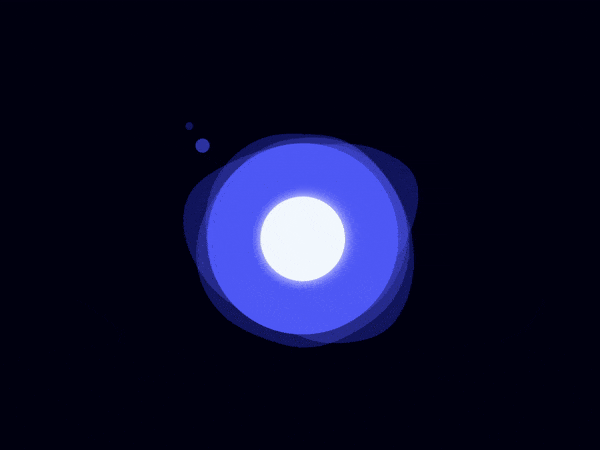
جمعبندی
تصاویر تولیدی ویرا و فوتور رو کنار هم ببینید و بگید به نظرتون کدوم بهتره؟ نظرات شما برای ما خیلی مهمه، چون هدفمون اینه که ویرا همپای بهترینهای بینالمللی پیش بره و افتخار فارسیزبانان باشه! ممنون از همراهیتون.

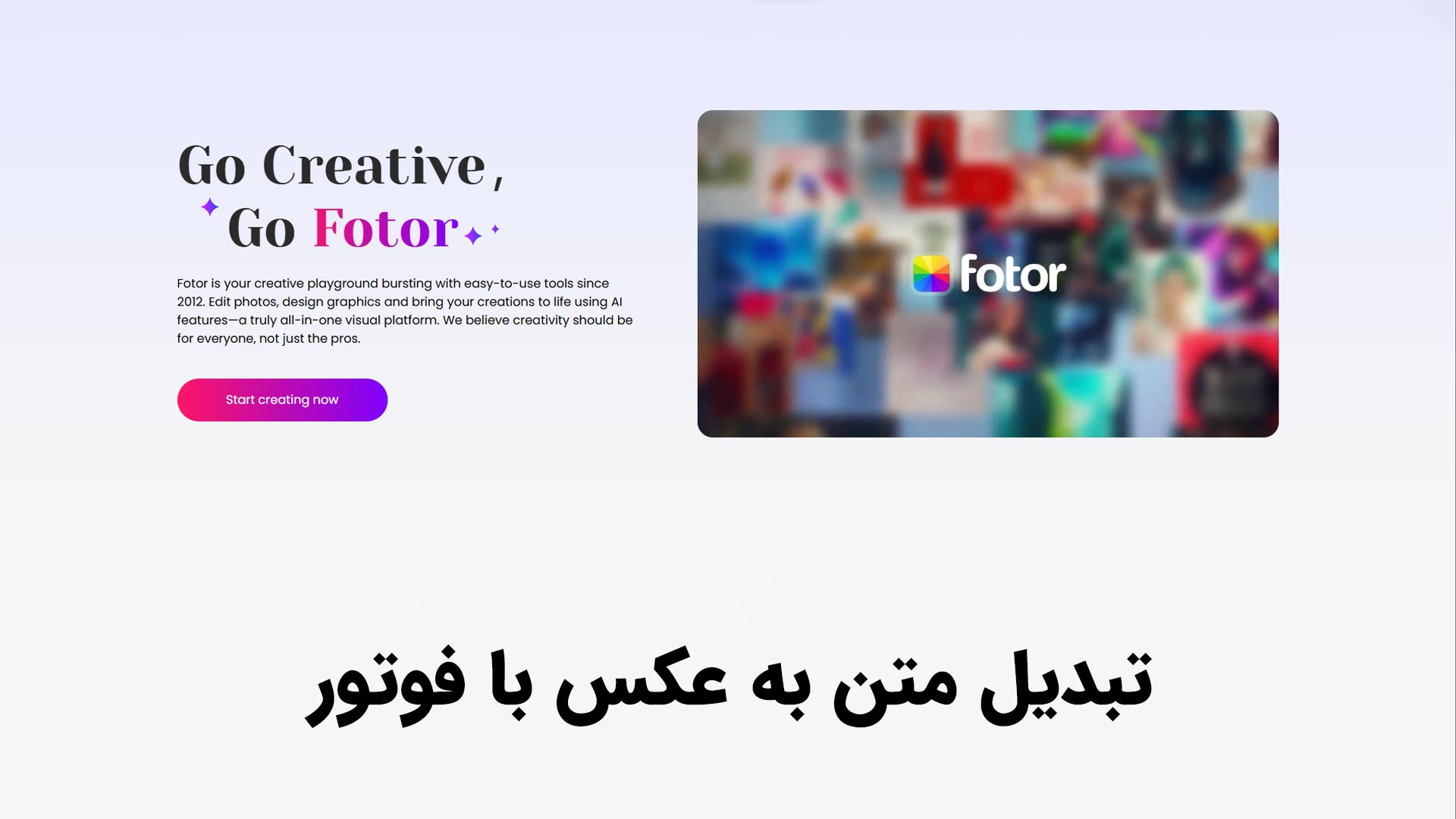




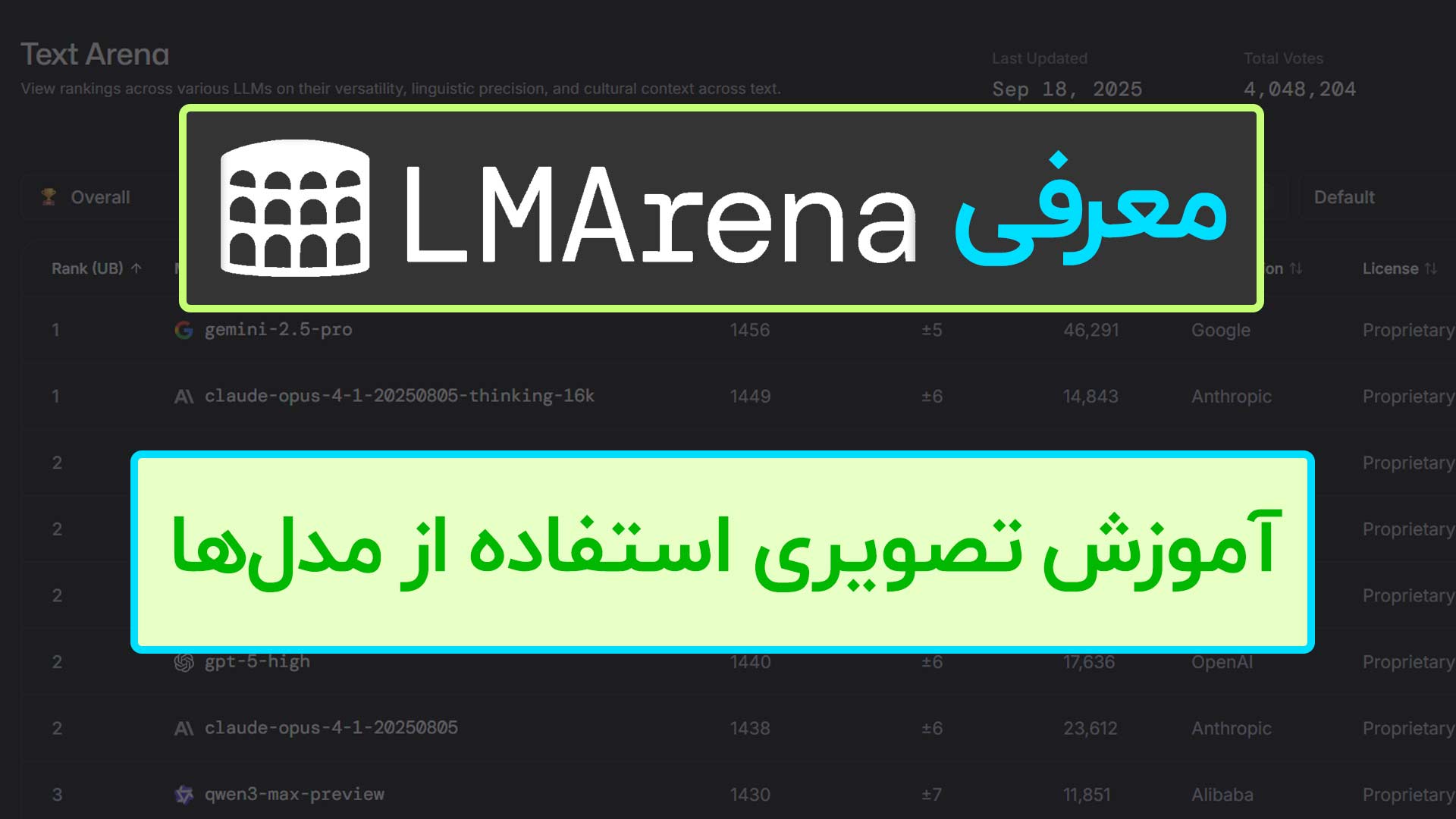

جالبه واقعا فک نمیکردم ویرا همچین خروجی هایی بده